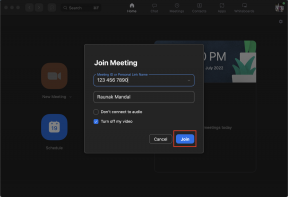A gyorsítótár-partíció törlése a Huawei Mate 10 készüléken
Android Tippek és Trükkök / / August 05, 2021
A Huawei az egyik legnépszerűbb kínai okostelefongyártó, akik egyedülálló helyet foglalhatnak el maguk számára a globális piacon. Növekedésük egyértelműen annak köszönhető, hogy a piacra dobott eszközök nagyszerű ár-érték arányt kínálnak. A néhány évvel ezelőtti előzetesekben a piac vezető vállalatai fölé is eljuthattak. És a vállalatnak nincs más célja, mint hogy folytassa fejlesztését, hogy a következő években piacvezető legyen. A Huawei-t egy másik kínai vállalat, a Xiaomi motiválta, amely jobb növekedést mutatott a piacon. A Huawei Mate 10 a kínai gyártó új bevezetése, és ebben az útmutatóban megtudhatja, hogyan törölheti a gyorsítótár-partíciót a Huawei Mate 10-en.
A Huawei Mate 10 specifikációi 5,90 hüvelykes kijelzőt tartalmaznak. Az 1,8 GHz-es nyolcmagos Huawei HiSilicon Kirin 970 processzor táplálja az eszközt, amely 4 GB RAM-mal párosul. Az eszköz belső tárhelye 64 GB, és ez microSD-vel 256 GB-ig bővíthető. Hátul egy 20 MP-os kameraérzékelő és egy 8 MP-es előlapi érzékelő található szelfik készítéséhez. A készülék jobb készenléti időt ígér egy hatalmas 4000 mAh-s akkumulátorral. A dobozon kívül az eszköz Android 8.0 Oreo operációs rendszeren fut.

A gyorsítótár-partíció törlésének lépései a Huawei Mate 10-en
A gyorsítótár-fájlok ma fontosak az okostelefonok jobb feldolgozási sebessége szempontjából. Az összes okostelefon-áruház alkalmazásspecifikus és rendszer-specifikus gyorsítótárfájl a feldolgozási sebesség javítása érdekében. De az adatok sérülése komoly problémákat okozhat az eszközzel. Az alkalmazás gyorsítótára problémákat okoz az alkalmazással, míg a rendszer gyorsítótár gyors hatással lehet a rendszer teljes teljesítményére. Valamikor a probléma ijesztőnek tűnhet, de a megoldás egyszerűen a gyorsítótár eltávolítása. A gyorsítótár eltávolításával semmilyen személyes adata nem törlődik, ezért nem kell aggódnia emiatt. A gyorsítótár-partíció törlésének lépései a Huawei Mate 10-en:
- Kapcsolja ki az eszközt
- Tartsa nyomva a bekapcsológombot és a hangerő gombot, amíg a helyreállítási mód meg nem jelenik
- A hangerőgombokkal jelölje ki a „gyorsítótár-partíció törlése” elemet, és a bekapcsoló gombbal jelölje ki
- A folyamat befejezése után indítsa újra a rendszert
Remélem, hogy ez az útmutató hasznos volt a megértésben a gyorsítótár-partíció törlése a Huawei Mate 10-en. Ha bármilyen kérdése vagy visszajelzése van, kérjük, hagyjon megjegyzést alább.
A természet, a filmek, a kerékpárok és a rockzene csodálója. Beatles egy kellemes napon tetszik neki. Pink Floyd hagyta, hogy nyugodtan aludjon.